这篇文章为各位带来的内容是Excel冻结指定的行和列相关的,对此感兴趣的用户可以去下文看看Excel冻结指定的行和列的详细方法 。
Excel冻结指定的行和列的详细方法

打开要处理的Excel表格工具 。
点击上方视图按钮,进入下一页 。
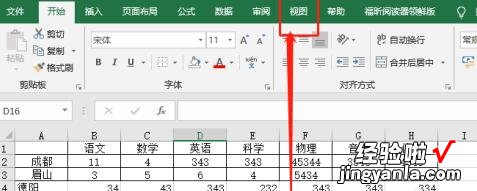
在视图这个界面上,点击“冻结窗格”按钮 。

可以看见三个选项,冻结窗格,冻结首行,冻结首列 , 这个几个选项,可以根据需求来进行冻结的选项
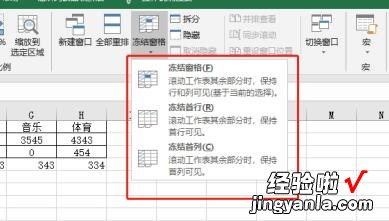
当要冻结指定的行和列的时候,你需要先选中需要冻结的位置 , 然后点击冻结窗格 。
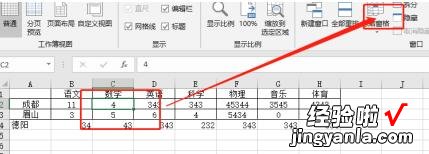
这样,你就完成了指定窗格的冻结工作了 。
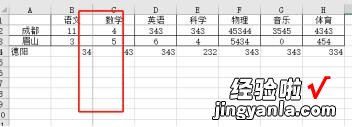
【经验啦教你Excel冻结指定的行和列的详细方法】
上文就讲解了Excel冻结指定的行和列的详细步骤,希望有需要的朋友都来学习哦 。
